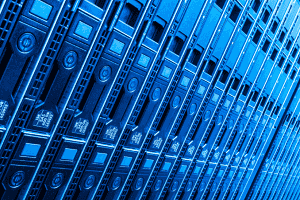Godaddy 的Website Builder产品相信很多Godaddy用户都不陌生,他是Godaddy近期主推的一款产品,简单来讲就是网站建设。使用此产品,用户可以直接在后台通过添加图片、文字等形式来自定义自己的网站前台界面,轻松实现网站个性化。
这里给大家介绍下如何在Website Builder中添加并启用访客留言板功能。通过访客留言板(guest book)功能,可以让你网站的访客在你网站上直接进行评论。此功能中,你可以设置留言板的客户留言是立即显示还是需要批准,你也可以设置你的留言板的颜色来增加你网站外观的个性化以及用户的访问感受。当然你也可以随时关闭这一功能。
一、在Webster Builder中增加并启用留言板功能
1、登录账户并进入”Website Build”的管理界面
2、点击”Design Your Pages
3、点击”Pages”,然后选择”Add Guest Book” ,就会看到增加留言板功能的界面
4、在”Email Address”文本框中,输入你需要发送评论以及接受通知的邮箱
5、点击”Setup Guest Book”
6、点击”Guest Book preview”,将鼠标悬停在”gear”图标上,然后点击”Edit Guest Book”,然后从”Settings”选项卡中,编辑下列信息
(1)、Guest Book Name——为你的留言板输入一个显示名称
(2)、Email Address——输入一个接收通知的邮件地址
(3)、Approval Types for New Comments——选择”Manual”表示手动审批评论;选择”Automatic”则表示不需要审批直接显示访客评论;选择”Send email motification when a new comment is added”那么当有评论需要审批时会邮件通知站长
(4)、Number of Entries Per Page——设置每条评论字数限制
(5)、Profanity Filter——选择“Use profanity filter”启用敏感词过滤,然后输入你要过滤的敏感词或者点击“Use Default List”输入多个常见敏感词;在”Replace with”文本框中,输入替代该敏感词的文本。
7、点击”Apply”
8、在”Display”选项卡中,为你的留言板选择好颜色
9、点击”Apply”,然后点击”OK”
10、这样你就可以在你的网站中看到留言板了。
二、关闭留言板功能
1、登录你的Godaddy账户,并进入Website Builder管理
2、点击”Design Your Pages”
3、在”Page”菜单中,选中你的留言板页面
4、双击”Guest Book preview”
5、进入”Settings”选项卡,然后选择”Deactivate Guest Book”
6、点击”OK”,这样留言板就不会在你的网站中显示了
注意:当你为你的网站添加了一个留言板,它会占用你Website Builder方案的一个页面。也就是说,如果你的Website Builder方案包含10个页面,当你启用了留言板之后,你就只有9个页面去建设你的网站了。
更多阅读: